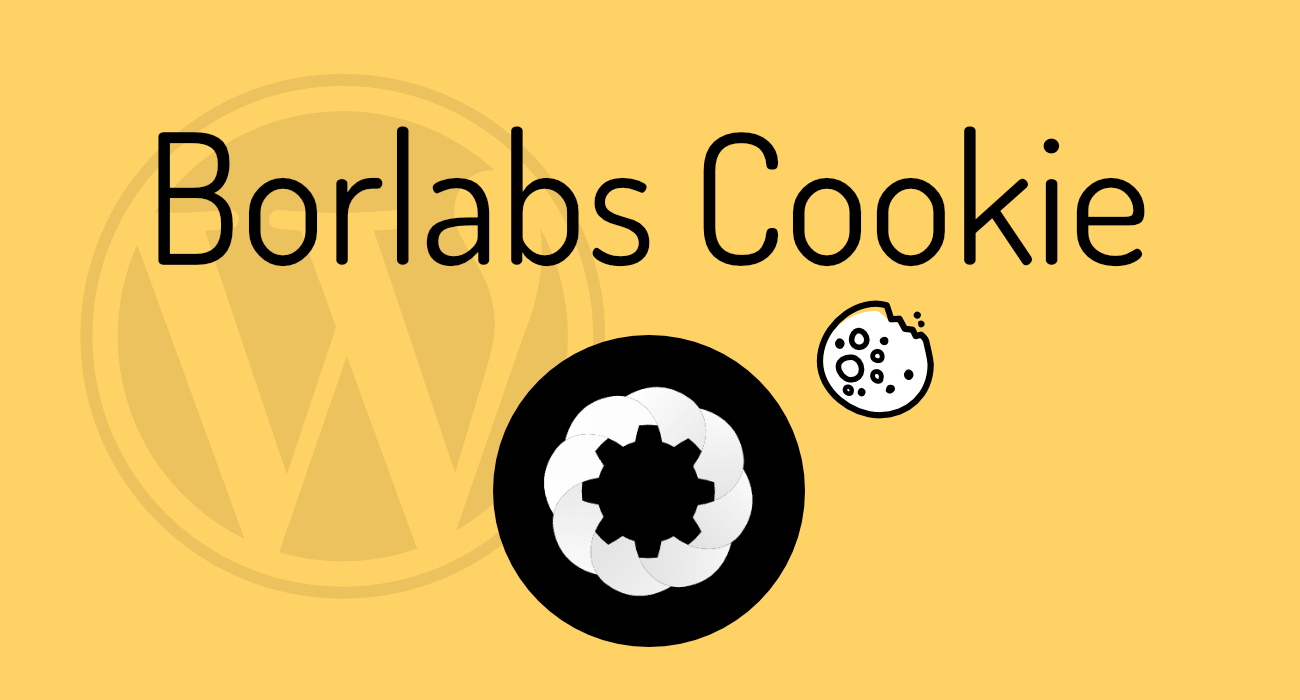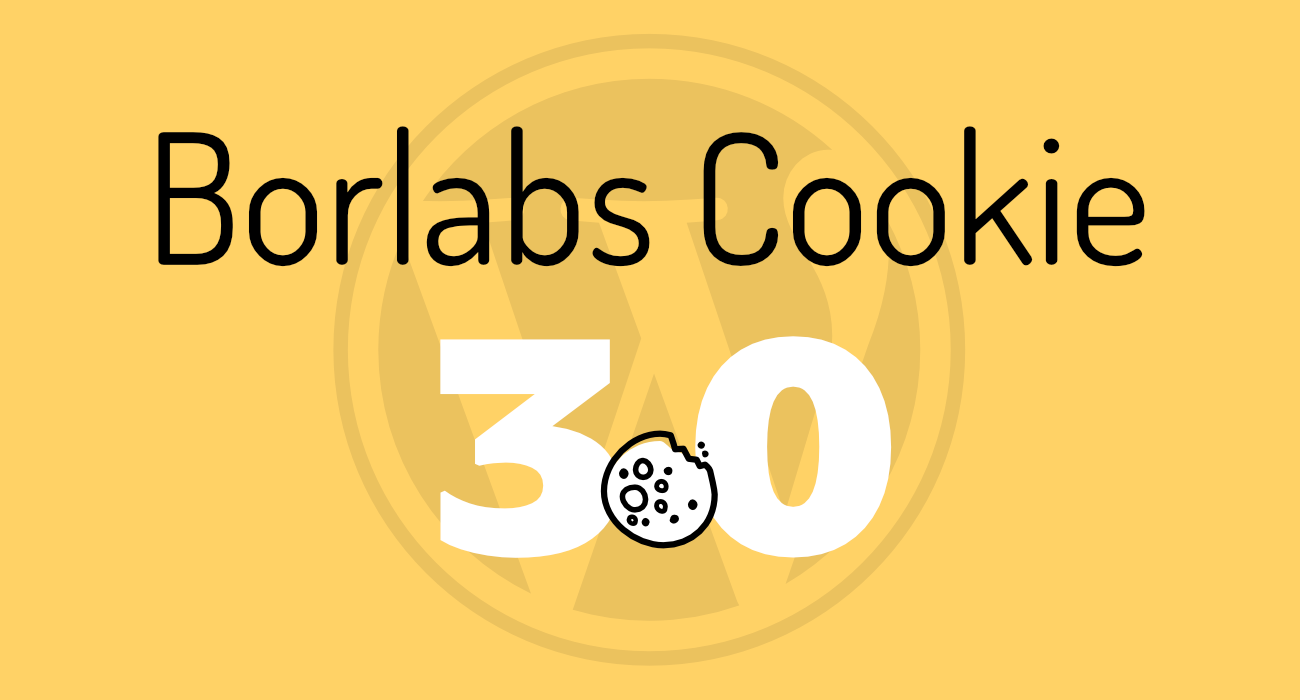Letzte Aktualisierung 04.09.2024
Wenn du das Gefühl hast, dass der DSGVO-Dschungel mehr Albtraum als Abenteuer ist, bist du nicht allein. Datenschutz ist wichtig, klar, aber die Umsetzung kann ganz schön nerven – vor allem bei den Cookies. Wer hätte gedacht, dass ausgerechnet Kekse mal so problematisch werden könnten?
Zum Glück gibt’s Cookie Plugins, wie zum Beispiel Borlabs Cookie. Dieses Plugin nimmt dir den ganzen Stress ab und macht deine Seite DSGVO-konform, ohne dass du dich durch komplizierten Code oder juristisches Kauderwelsch kämpfen musst.
In dieser Anleitung zeigen wir dir Schritt für Schritt, wie du Borlabs Cookie installierst und einrichtest, damit du dich wieder auf das konzentrieren kannst, was wirklich zählt: deine Arbeit und großartige Inhalte!
Mit dem Borlabs Cookie Plugin bekommst du:
- Opt-In für alle Cookies: Egal, ob Google Analytics, Facebook Pixel oder andere Cookies – Borlabs sorgt dafür, dass du alle gesetzlich geforderten Einwilligungen einholst.
- Einfache Verwaltung: Verwalte Cookies und Cookie-Gruppen mühelos, ganz nach deinen Bedürfnissen.
- Stylische Cookie-Boxen: Wähle aus verschiedenen Layouts und präsentiere deine Cookie-Box im besten Licht.
- Flexible Code-Integration: Lade JavaScript und anderen Code individuell und nur, wenn der Nutzer zustimmt.
- Schutz für eingebettete Medien: Blockiere Inhalte wie YouTube-Videos oder Google Maps, bis der Nutzer seine Zustimmung gibt (auch als „Zwei-Klick-Lösung“ bekannt).
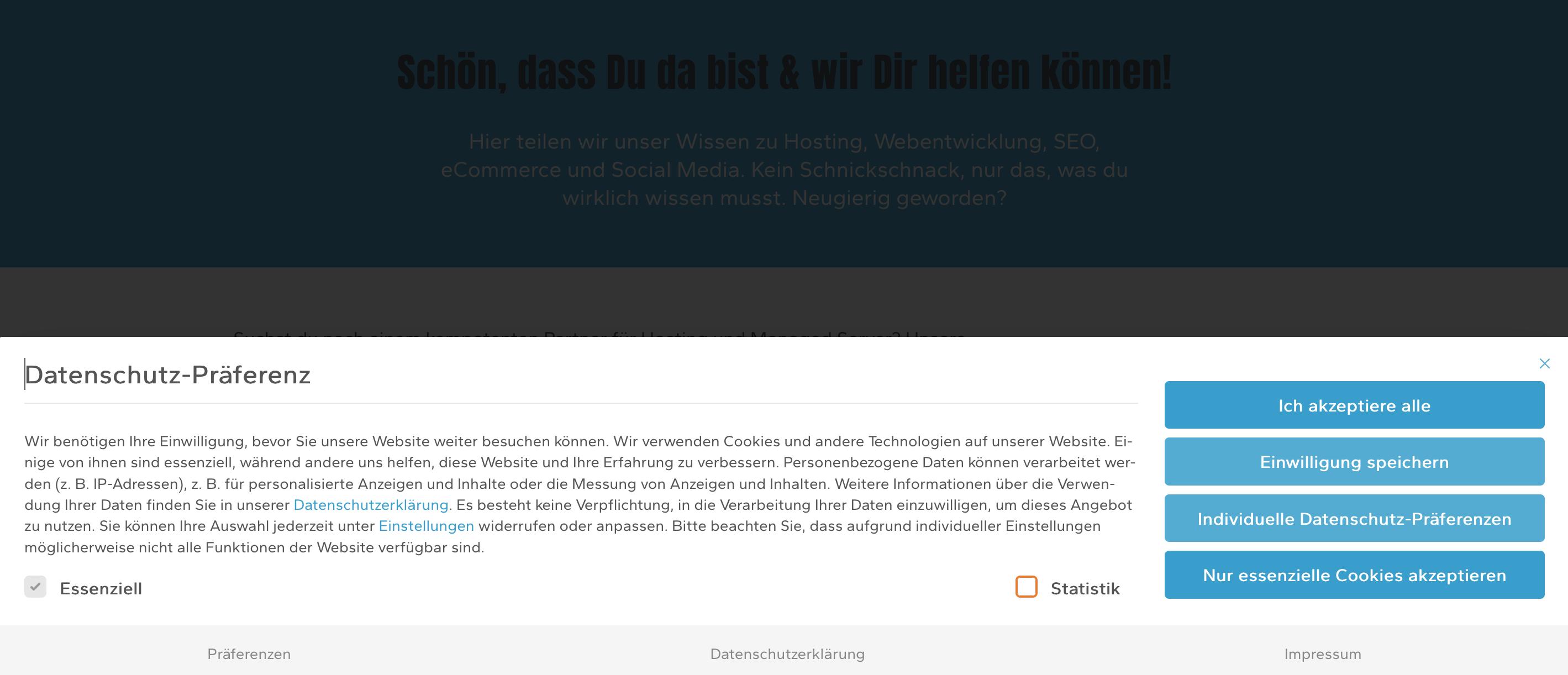
Installation und Einrichtung von Borlabs Cookie
Schritt 1: Plugin kaufen und herunterladen
Bevor wir starten, benötigst du das Borlabs Cookie Plugin. Es ist ein Premium-Plugin, das du auf der Borlabs-Website kaufen kannst. Nach dem Kauf erhältst du eine E-Mail mit deinem Lizenzschlüssel und einem Download-Link für die ZIP-Datei des Plugins. Sobald du das hast, geht’s weiter!
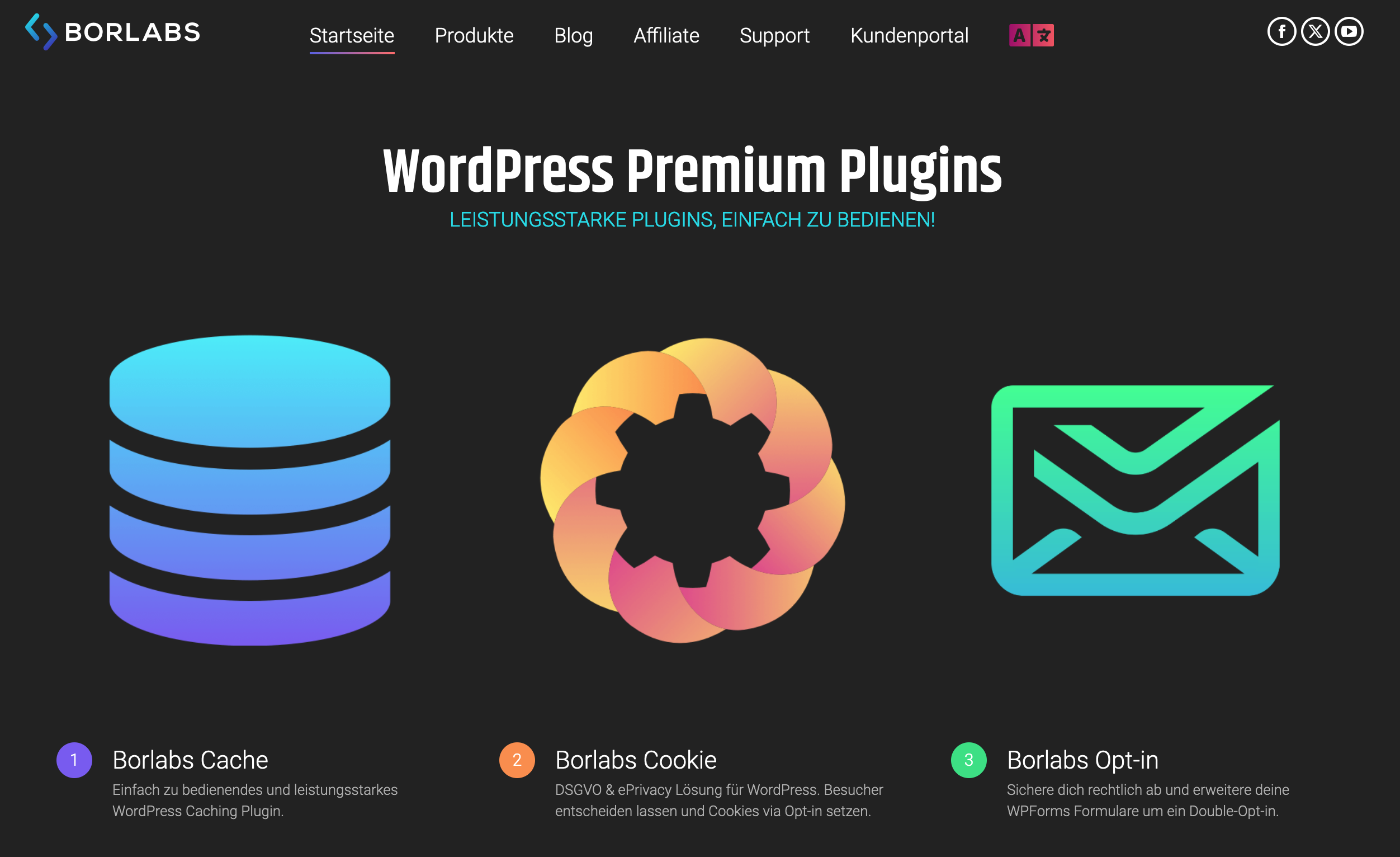
Schritt 2: Cookie Plugin in WordPress hochladen
Gehe zu Plugins > Installieren. Oben auf „Plugin hochladen“ klicken und die ZIP-Datei auswählen, die du gerade heruntergeladen hast. Mit einem Klick auf „Jetzt installieren“ wird das Plugin installiert, danach einfach aktivieren.
Schritt 3: Lizenz aktivieren
Nach der Aktivierung überprüft Borlabs, ob du das Plugin gekauft hast. Gehe zu Borlabs Cookie > Lizenz und gib den Lizenzschlüssel ein, den du per E-Mail erhalten hast. Klicke auf „Lizenz aktivieren“, und das Plugin steht dir zur Verfügung!
Dashboard: Schnellstart Borlabs Cookie
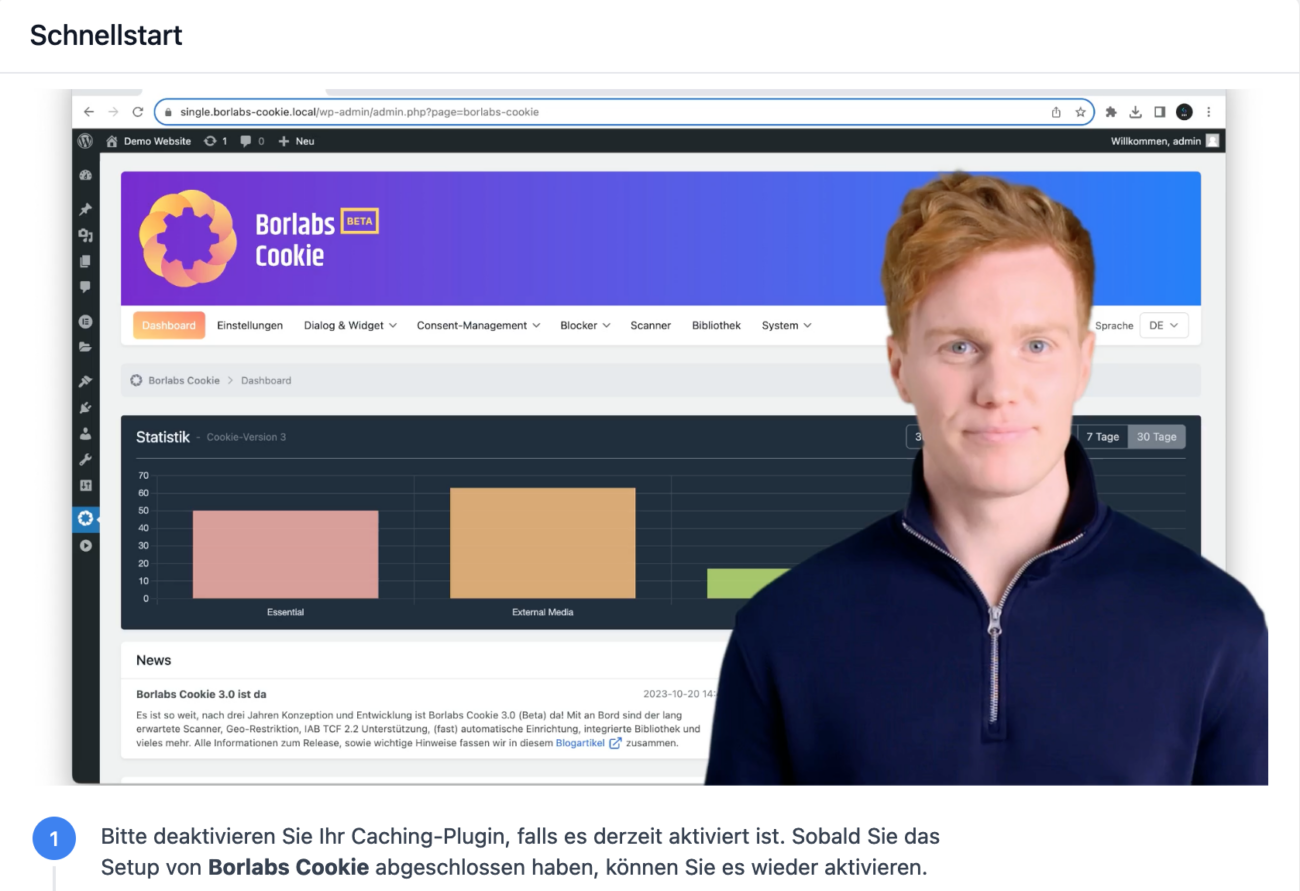
Schritt 4: Grundeinstellungen vornehmen
Jetzt kommt der schwierigere Teil: die Konfiguration. Unter Borlabs Cookie > Einstellungen legst du die Grundfunktionen fest. Stelle die Blockierungsfunktionen ein und passe das Design des Cookie-Banners an den Stil deiner Website an. Hier kannst du deiner Kreativität freien Lauf lassen.

Schritt 5: Cookie-Gruppen und -Dienste konfigurieren
Damit Borlabs Cookie die richtigen Cookies erkennt und verwaltet, ist es wichtig, Cookie-Gruppen und -Dienste zu konfigurieren. Unter Borlabs Cookie > Cookie > Cookie-Gruppen legst du Kategorien wie „Essentiell“, „Marketing“ oder „Externe Medien“ an und verknüpfst diese mit den entsprechenden Diensten (zum Beispiel Google Analytics oder Facebook Pixel). So bleibt alles übersichtlich.
Nutzung des integrierten Scanners
Was ist der integrierte Scanner?
Der integrierte Scanner von Borlabs Cookie durchsucht deine Website automatisch nach Cookies und Tracking-Skripten und hilft dir, alle datenschutzrelevanten Elemente zu erkennen.
Wie nutzt man den Scanner?
Gehe zu „Borlabs Cookie“ im WordPress-Dashboard und wähle „Scanner“. Starte den Scan, um eine Liste der gefundenen Cookies und Skripte zu erhalten.
Vorteile
Der Scanner automatisiert die Erkennung, spart Zeit und stellt sicher, dass alle Datenschutzanforderungen erfüllt sind. Er gibt dir außerdem Vorschläge, welche vorgefertigten Skripte und Integrationen aus der Bibliothek du installieren solltest. Diese Empfehlungen basieren auf den erkannten Skripten und ermöglichen eine einfache und korrekte Verwaltung der gefundenen Elemente.

Basierend auf den Scan-Ergebnissen erhältst du Empfehlungen, welche vorgefertigten Skripte und Integrationen aus der Bibliothek sinnvoll sind, um die Verwaltung zu optimieren.
Nutzung der integrierten Bibliothek
Zugriff auf die Bibliothek
Unter „Bibliothek“ findest du die integrierte Sammlung von vorgefertigten Skripten und Integrationen. Diese Bibliothek dient als zentrale Anlaufstelle für die Verwaltung von Cookies von verschiedenen Drittanbietern. Sie erleichtert die Integration gängiger Dienste und sorgt dafür, dass du diese effizient und datenschutzkonform verwalten kannst.

Hinzufügen von Drittanbieter-Skripten
In der Bibliothek kannst du vorgefertigte Skripte für häufig verwendete Dienste wie Google Analytics, Facebook Pixel oder YouTube einfügen. Suche einfach nach dem gewünschten Dienst in der Bibliothek und folge den Anweisungen zum Hinzufügen. Das Plugin übernimmt die Verwaltung der Zustimmungen und das Blockieren dieser Skripte gemäß den von dir festgelegten Cookie-Kategorien, sodass du dich um nichts weiter kümmern musst.
Hier siehst du eine kleine Auswahl der vorhandenen Skripten.
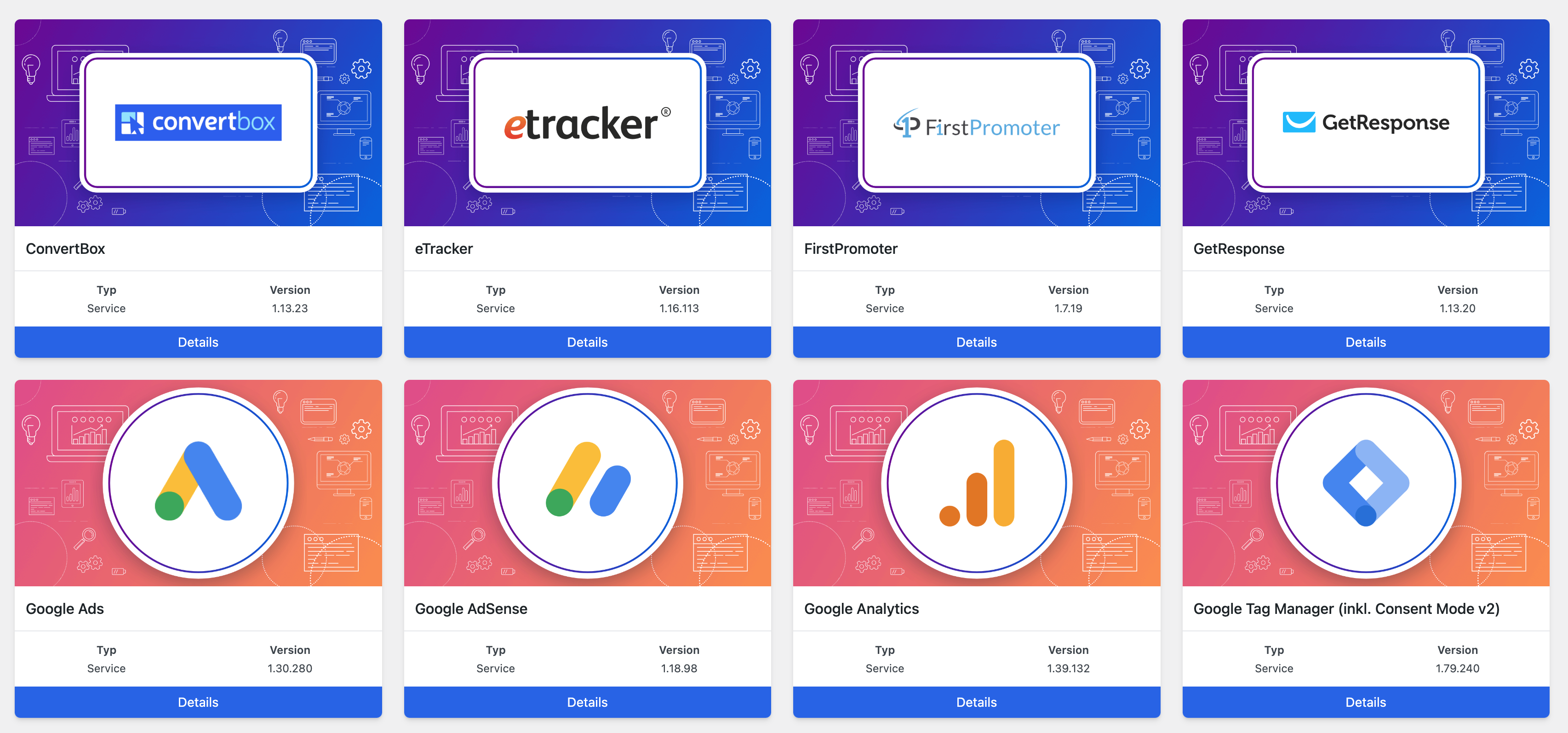
Eigene Skripte hinzufügen
Falls du einen Dienst nutzt, der nicht in der Bibliothek aufgeführt ist, kannst du auch benutzerdefinierte Skripte hinzufügen. Gehe dazu zu „Skripte“ und füge den Code für das entsprechende Skript manuell hinzu. Definiere die Cookie-Kategorie, die für das Skript gilt, und speichere die Änderungen, um sicherzustellen, dass auch benutzerdefinierte Dienste korrekt verwaltet werden.
Schritt 6: Vorschau und Tests
Bevor du alles live schaltest, solltest du dir unbedingt eine Vorschau deines Cookie-Banners anschauen. Unter Borlabs Cookie > Vorschau siehst du, ob alles so aussieht und funktioniert, wie du es dir vorstellst.
Schritt 7: Alles speichern und live gehen
Wenn alles passt, speichere deine Einstellungen und aktiviere das Plugin. Nun sollte deine Website DSGVO-konform sein und du kannst dich entspannt zurücklehnen.
Cookiebanner sind Hinweise auf Websites, die Besucher über die Verwendung von Cookies informieren. Damit kann man sich entscheiden, ob man der Speicherung von Cookies zustimmen oder ablehnen möchte. So erfüllt man die gesetzlichen Datenschutzanforderungen.
In Dialog & Widget / Einstellungen kannst du die URLs der Seiten oder Beiträge eingeben, auf denen die Cookie-Box nicht angezeigt werden soll.
Besuche deine Website in einem Inkognito- oder Privaten Browserfenster und überprüfe, ob die Cookie-Box angezeigt wird und die Einstellungen wie gewünscht funktionieren.
Überprüfe die Einstellungen unter Borlabs Cookie > Einstellungen und stelle sicher, dass die Cookie-Box aktiviert ist. Prüfe auch, ob andere Plugins oder Themes die Anzeige beeinflussen.
Im WordPress-Adminbereich kann die Meldung erscheinen, dass einige WP-Cron-Ereignisse überfällig sind, wie z.B. BorlabsCookieConsentLogCleanUp und BorlabsCookieGeoIpDatabaseUpdate.
Lösung: Richte einen Cron-Job ein, der die Datei wp-cron.php alle 1-5 Minuten automatisch ausführt.
Fehlermeldung sieht ungefähr so aus:
Ja, wenn du Werbung schaltest: Nutzt du Werbung (z. B. Google AdSense) solltest du auf 3.x umsteigen.
Nicht unbedingt, wenn du keine Werbung nutzt: Ohne Werbung kannst du Version 2.x weiter verwenden, es sei denn, du möchtest die neuesten Features nutzen.
Wichtige Links
- Download Borlabs Cookie: https://de.borlabs.io/borlabs-cookie/download/
- Hilfeseite: https://de.borlabs.io/kbtopic/borlabs-cookie-3-0/
- Lizenzen: https://de.borlabs.io/kb/lizenzen-fragen-vor-dem-kauf/